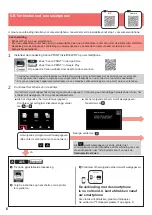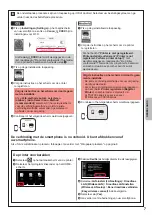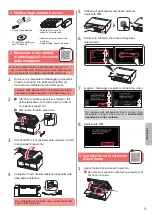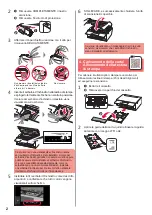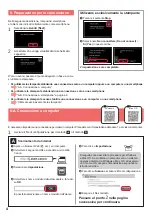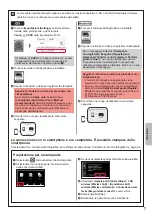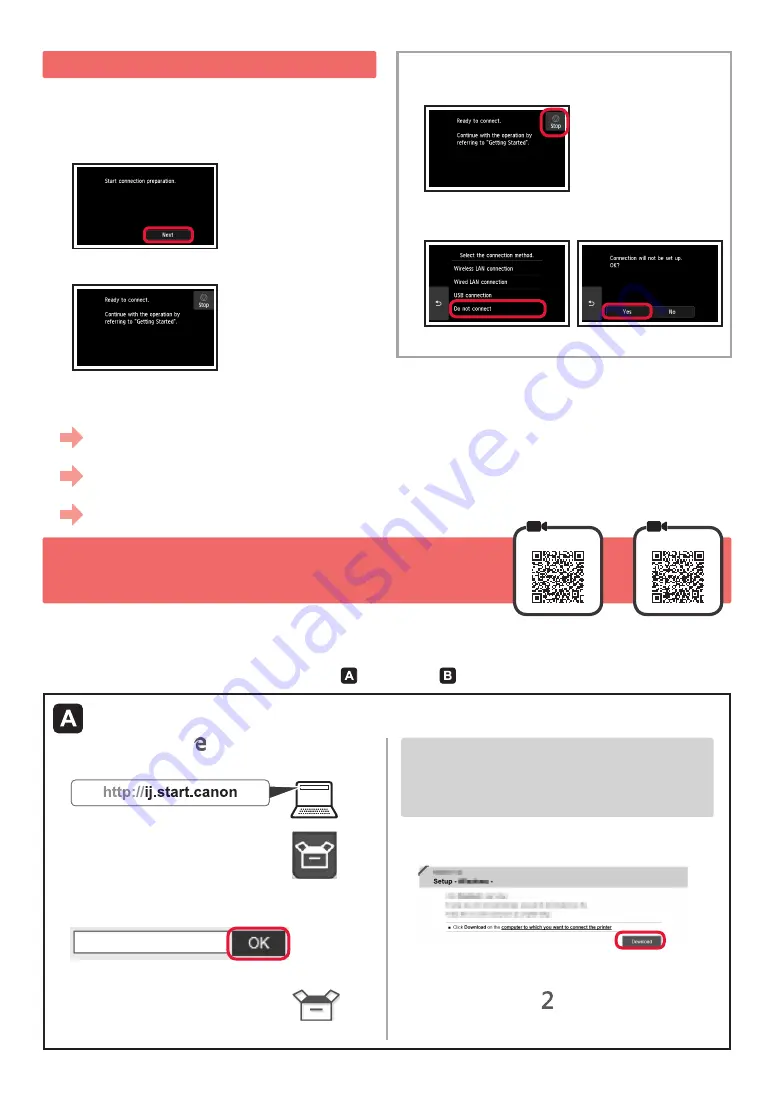
4
6-A. Conectando a um computador
Mac OS
Windows
Você precisará definir uma configuração de conexão para cada computador. Comece a configuração de cada computador
pela etapa 1.
1
Inicie o arquivo de instalação para o método ou o método .
5. Preparando para a conexão
Na descrição abaixo, smartphone se refere coletivamente
a smartphones e tablets.
1
Selecione
Avançar (Next)
.
2
Certifique-se de que a tela a seguir seja exibida.
Daqui em diante, prossiga para uma etapa que esteja
de acordo com a forma como você usa a impressora.
Usar somente a impressora
a
Toque no botão
Parar (Stop)
.
b
Selecione
Não conectar (Do not connect)
>
Sim (Yes)
nesta ordem.
A configuração foi concluída.
a
Abra um navegador ( etc.) em seu computador.
b
Digite a URL a seguir e acesse o site da Canon.
c
Selecione
Configurar
.
d
Informe o nome do modelo de sua impressora
e clique em
OK
.
Você pode selecionar um nome de modelo na lista.
e
Clique em
Configuração
.
Veja abaixo os procedimentos para Windows
e Mac OS. Se você estiver usando um computador
com um sistema operacional que não seja
Windows ou Mac OS, como o Chrome OS, faça a
configuração de acordo com as instruções na tela.
f
Clique em
Download
e faça download do arquivo
de configuração.
g
Execute o arquivo baixado.
Siga para a etapa na próxima página
para continuar.
Fazendo o download da Internet
• Para utilizar a impressora por meio de conexão a apenas um computador ou a um computador e um smartphone
"6-A. Conectando a um computador"
• Para utilizar a impressora por meio de conexão a apenas um smartphone
"6-B. Conectando a um smartphone" na página 6
• Para utilizar a impressora sem conexão a um computador ou smartphone
"Usar somente a impressora"
Содержание PIXMA TS9100 Series
Страница 59: ...1 1 CD ROM Windows PC 2 1 2 a b b a 3 4 5 ON 6 7 Canon Canon 8 OK 3 1 A A...
Страница 60: ...2 2 a b a b 3 Y 4 5 4 6 4 Print Head Alignment 1 a b a b 2 LTR A4...
Страница 61: ...3 3 a LTR A4 b c a b c 4 5 OK 6 Print Head Alignment 4 7 a b a b 8 OK 9 OK...
Страница 66: ...8 1 2 a b a b 3 a b a b 4 1 2 3 4 5 Color...
Страница 99: ...RMC Regulatory Model Code K10455...